4 najbolja načina za ispis datoteka na Windows 10
Tisak je dokazao svoju važnost otkad su računala postojala. Gotovo svako djelo uključuje neki dio tiskanje . No, nezgodan je dio ispis obaviti sa što manje koraka. Postoji mnogo načina na koje se može izvršiti ispis. U ovom sam članku pokušao obuhvatiti četiri različita načina ispisa. Prvi način je tradicionalni način, gdje možete pronaći Ispis i ispisuje stranicu. Drugi način je desnim klikom na određenu datoteku i odabirom opcije Ispis . Treći način je korištenje Skoči popis s trake zadataka i ispis datoteke. Konačni način je upotreba datoteke Skoči popis iz početnog izbornika, pronalaženje stavke i odabir Ispis opcija desnim klikom na datoteku.
Čitati : kako ispisivati u rubni web preglednik u sustavu Windows 10
1. PRVI NAČIN
Ovo je najkonvencionalniji način ispisa. U ovoj metodi morate pronaći Ispis ikonu iz područja izbornika i kliknite je za ispis datoteke.
Ispis PDF datoteke
- Otvorite PDF dokument koji želite ispisati. Naći Ispis ikonu s vrha stranice i kliknite je.

- Prozor s imenom Ispis otvara se. Postavite elemente ispisa prema vašem izboru i kada sve bude gotovo, kliknite na Ispis gumb koji se nalazi na dnu gumba Ispis prozor.

Ispis datoteke Word ili Excel
- Otvorite Word / Excel dokument koji želite ispisati. Sada pronađite Datoteka s vrha stranice i kliknite ga.

- Iz lijevog prozorskog okna, u redu Ispis opcija. Klikom na njega dovest ćete do novog dijela u desnom oknu prozora. Pronaći Ispis opciju od tamo i kliknite na nju.

- Sada, ako pogledate sistemsku ladicu, možete vidjeti ikonu pisača koja označava da će se tiskanje uskoro dogoditi.

Ispis Wordpad datoteke
- Otvorite Wordpad dokument. Kliknite ikonu Datoteka, kliknite na Ispis opcija iz lijevog okna pa zatim Ispis opet, sada s desnog prozorskog okna.

- Ispis Ponovno se otvara prozor u kojem morate postaviti postavke ispisa. Kada završite, kliknite na Ispis gumb na dnu.

Ispis datoteke Notepad
- Otvorite dokument Notepad koji želite ispisati. Kao i obično, kliknite na Datoteka a zatim dalje Ispis .

- Opet prozor za Ispis otvara se. Postavite svoje postavke i kliknite na Ispis dugme.

Ispis datoteke iz MS-Painta
- Otvorite dokument Paint. Kliknite ikonu Datoteka, kliknite na Ispis opcija iz lijevog okna pa zatim Ispis opet, sada s desnog prozorskog okna. To će opet rezultirati otvaranjem Ispis prozor. Postavite svoje postavke kao i prije i kliknite na Ispis dugme.


Ispis datoteke iz programa Windows Photo Viewer / Windows Photo Gallery
- Otvorite sliku u Windows Photo Vieweru. Kliknite na Ispis karticu, a zatim na Ispis opcija.

- Prozor s imenom Ispis slika otvara se, što vam daje pregled slike za ispis. Postavite postavke ispisa i kliknite na Ispis .

2. DRUGI NAČIN
Ovo je druga metoda kojom se datoteka može ispisati. Desnom tipkom miša kliknite datoteku koju trebate ispisati. Iz kontekstnog izbornika, Ispis odabrana je opcija za ispis datoteke.
Ispis Doc datoteke
- Desnom tipkom miša kliknite datoteku dokumenata koju želite ispisati. Na kontekstnom izborniku odaberite Ispis opcija. Sada postavite postavke ispisa u Ispis prozor i kliknite na Ispis gumb na dnu.

Ispis slikovne datoteke
- Slijedite iste korake kao i prije. Desnom tipkom miša kliknite datoteku i odaberite Ispis opcija.

3. TREĆI NAČIN
Treći način ispisa koristi popis skokova na traci za ispis datoteka. Datoteke kojima se nedavno pristupa / često im se pristupa uvijek će pronaći mjesto na popisima za skok u sustavu Windows i uvijek je lako ispisati datoteku s popisa za preskakanje, nego zapravo preći na mjesto datoteke i zatim je ispisati.
- Desnom tipkom miša kliknite ikonu odgovarajuće aplikacije. To će rezultirati pojavom liste skokova. Sada na popisu za skok pronađite datoteku koju želite ispisati i kliknite je desnom tipkom miša. To rezultira iskakanjem kontekstnog izbornika. Odaberite Ispis mogućnost ispisa datoteke.
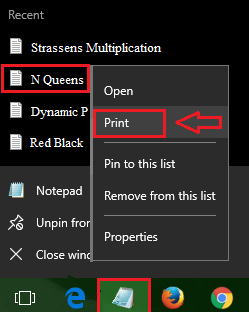
4.ČETVRTI PUT
Windows 10 navodi popis aplikacija na izborniku Start. Na vrhu aplikacije nalazit će se strelica, klikom na koju će se pojaviti skočni popis. Četvrti način koristi ovaj skočni popis s izbornika Start sustava Windows za ispis datoteke. - Kliknite strelicu na vrhu aplikacije na izborniku Start sustava Windows da biste vidjeli popis za skok. Sada desnom tipkom miša kliknite datoteku koju želite ispisati i kliknite na ispis iz kontekstnog izbornika koji se pojavi.
-
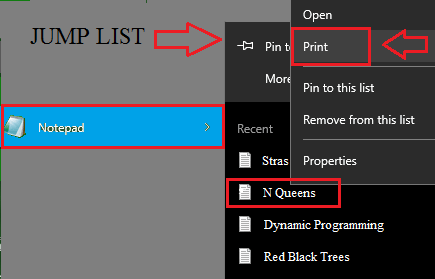 Ovaj je članak istraživao različite načine na koje se datoteka može ispisati. Nadam se da je članak pronađen korisnim.
Ovaj je članak istraživao različite načine na koje se datoteka može ispisati. Nadam se da je članak pronađen korisnim.
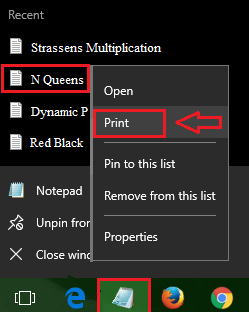
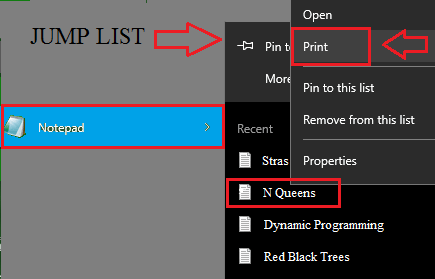 Ovaj je članak istraživao različite načine na koje se datoteka može ispisati. Nadam se da je članak pronađen korisnim.
Ovaj je članak istraživao različite načine na koje se datoteka može ispisati. Nadam se da je članak pronađen korisnim.